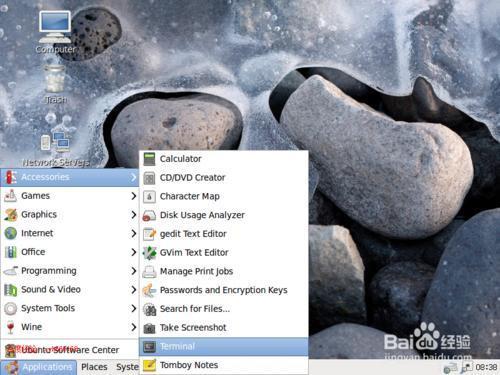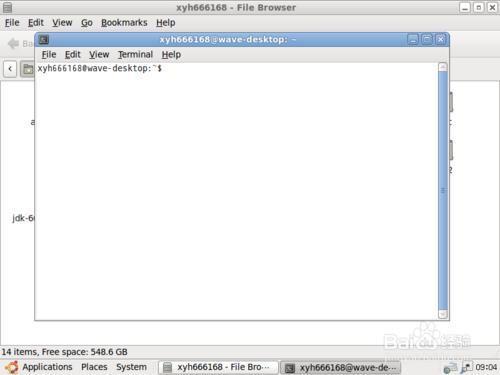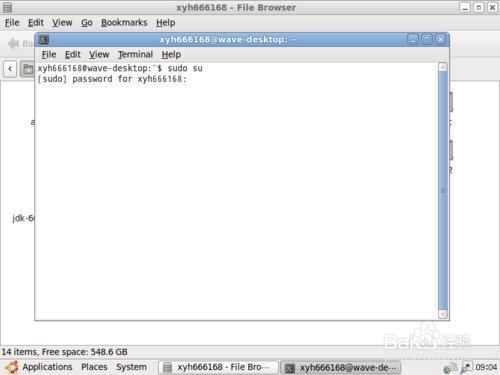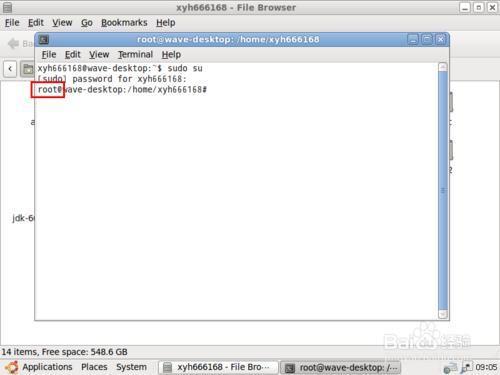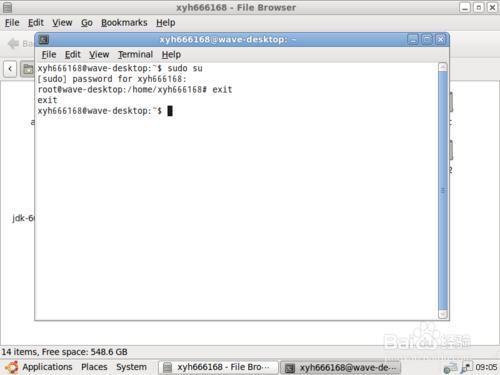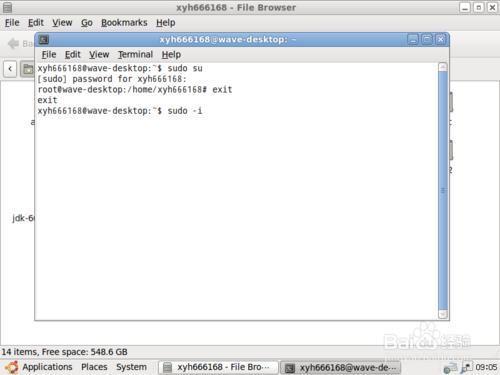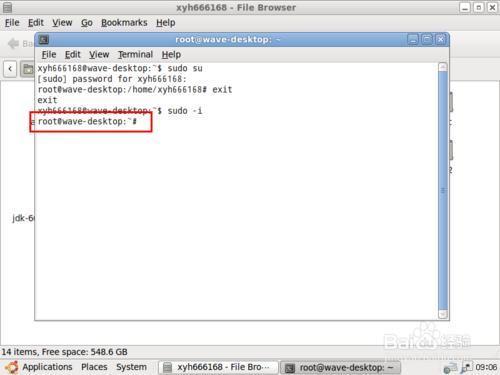ubuntu系统如何切换root用户身份?本文将为大家介绍ubuntu切换root用户帐号方法,希望对大家有所帮助!
说明:
小编的这个建议只适合于10.10之前版本的ubuntu系统,后面的11.04,11.10。。。14.04系统因为采用的默认桌面不同,所以本经验不适用,若要使用,那么请安装GNOME桌面
方法/步骤
1、按照下面的方式打开终端工具,或者使用终端工具的快捷键Ctrl + Alt +T 打开终端
2、终端工具打开后如下图所示,我们的操作就在这个窗口中进行
3、切换root用户的的方式一
执行命令 sudo su
执行上面点命令后会要求我们输入当前我们的密码
4、输入密码后就切换到root用户了,我们可以看到当前的用户已经是root了
5、退出root用户的方法
在切换成root用户后,我们只要执行exit命令就退出root用户账号了
6、切换为root用户账户的第二种方法
执行sudo -i命令也可以将当前用户有普通用户切换到root用户模式中
7、执行命令后,一般也要求输入我们的密码,小编这里因为是刚切换到root用户不久,所以系统不要求输入密码,一般在10分钟之内我们来回切换root用户时系统不会提示输入密码,之后会要求我们再次输入密码
END
以上就是ubuntu切换root用户帐号方法介绍,希望对大家有一定的帮助!
 电脑知识网
电脑知识网